怎么卸载残留文件 Win10系统如何彻底卸载软件程序
更新时间:2024-01-13 09:48:51作者:xtliu
Win10系统如何彻底卸载软件程序是许多用户在使用电脑时经常遇到的问题,卸载软件似乎是一项相对简单的任务,但事实上即使我们使用系统自带的卸载功能进行操作,仍然有可能留下一些残留文件。这些残留文件不仅会占用硬盘空间,还可能对系统性能产生负面影响。了解如何彻底卸载软件程序并清除残留文件是非常重要的。在本文中我们将介绍一些有效的方法来帮助你彻底卸载软件并清理系统中的残留文件。
操作方法:
1.首先,点击win10系统“开始”菜单,找到“Windows系统”中的“控制面板”,点击它。
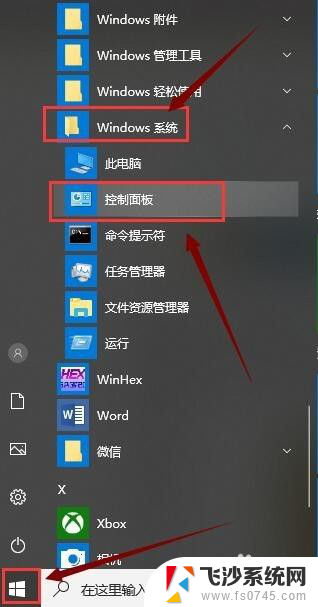
2.接着,大家在“控制面板”界面点击“卸载程序”,如图所示。
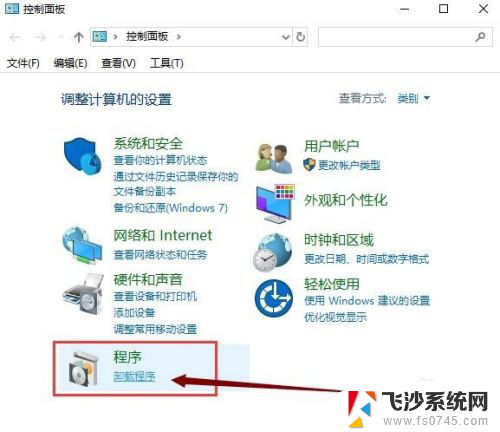
3.然后,我们在“卸载程序”界面用鼠标右击要卸载的软件。点击卸载,接着在弹出的界面点击“是”,等一会儿,软件就卸载好了,如图所示。
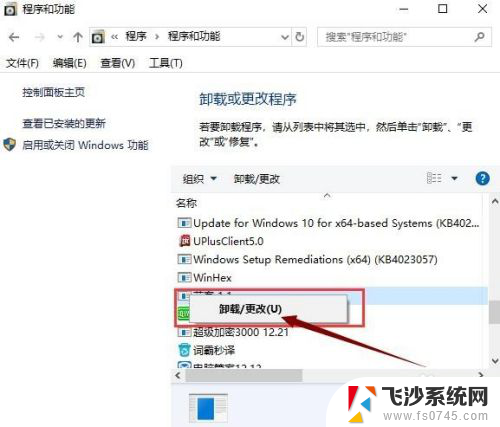
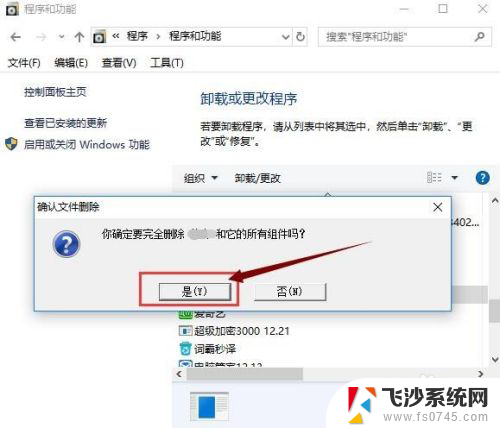
以上就是如何卸载残留文件的全部内容,如果你不清楚的话,可以按照小编的方法进行操作,希望能够帮助到大家。
怎么卸载残留文件 Win10系统如何彻底卸载软件程序相关教程
-
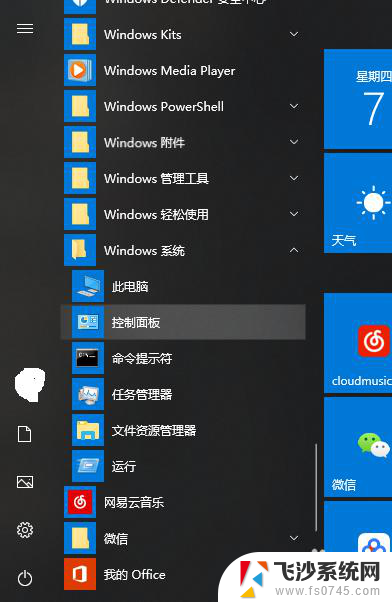 电脑微信卸载残留文件在哪 win10系统卸载微信教程
电脑微信卸载残留文件在哪 win10系统卸载微信教程2024-05-10
-
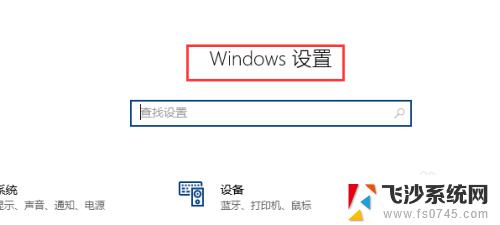 win10怎么强制卸载软件 win10如何强制卸载程序完全删除
win10怎么强制卸载软件 win10如何强制卸载程序完全删除2023-10-14
-
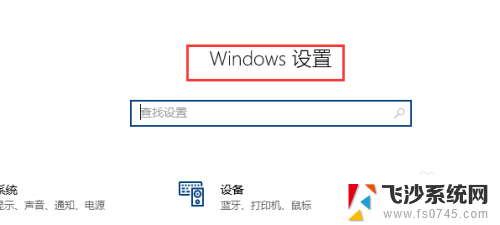 windows强制卸载软件 win10如何强制卸载应用程序
windows强制卸载软件 win10如何强制卸载应用程序2024-01-16
-
 电脑怎么卸载东西才干净win10 如何彻底卸载win10电脑里的软件
电脑怎么卸载东西才干净win10 如何彻底卸载win10电脑里的软件2024-03-19
- 系统卸载在哪里 win10如何卸载程序
- 手动卸载电脑软件 win10如何完全卸载软件
- windows强制卸载程序 win10如何完全卸载程序
- win10自带卸载软件 win10自带应用卸载教程
- win10 卸载ie11 IE11浏览器如何彻底卸载Windows 10
- 电脑里蓝牙套装可以卸载吗 如何在win10上卸载蓝牙程序
- win8.1开始菜单改win10 Windows 8.1 升级到 Windows 10
- 文件:\windows\system32\drivers Win10系统C盘drivers文件夹可以清理吗
- windows10移动硬盘在电脑上不显示怎么办 移动硬盘插上电脑没有反应怎么办
- windows缓存清理 如何清理Win10系统缓存
- win10怎么调电脑屏幕亮度 Win10笔记本怎样调整屏幕亮度
- 苹果手机可以连接联想蓝牙吗 苹果手机WIN10联想笔记本蓝牙配对教程
win10系统教程推荐
- 1 苹果手机可以连接联想蓝牙吗 苹果手机WIN10联想笔记本蓝牙配对教程
- 2 win10手机连接可以卸载吗 Win10手机助手怎么卸载
- 3 win10里此电脑的文档文件夹怎么删掉 笔记本文件删除方法
- 4 win10怎么看windows激活码 Win10系统激活密钥如何查看
- 5 电脑键盘如何选择输入法 Win10输入法切换
- 6 电脑调节亮度没有反应什么原因 Win10屏幕亮度调节无效
- 7 电脑锁屏解锁后要按窗口件才能正常运行 Win10锁屏后程序继续运行设置方法
- 8 win10家庭版密钥可以用几次 正版Windows10激活码多少次可以使用
- 9 win10系统永久激活查询 如何查看Windows10是否已经永久激活
- 10 win10家庭中文版打不开组策略 Win10家庭版组策略无法启用怎么办